שְׁאֵלָה
בעיה: כיצד לתקן את Windows תקוע ב"אבחון המחשב שלך"?
שלום. אין לי מושג איך להתמודד עם זה. הפעלתי את המחשב, והתיקון האוטומטי התחיל, אבל ה-Windows תקוע כעת ב"אבחון המחשב שלך" לזמן מה. שום דבר לא קורה. הפעלתי מחדש שוב כדי להתחיל את התהליך שוב כראוי - שום דבר שונה. אותה בעיה. אתה יכול לענות איך לתקן את זה?
תשובה פתורה
כאשר המחשב אינו יכול להפעיל כראוי, הבעיה עשויה להיראות ענקית ולתסכל משתמשים ברמה רצינית. הסיכון לאבד את כל הנתונים הוא הגרוע ביותר, אבל זה לא המקרה, אז אל תיכנס לפאניקה בשלב זה. Windows תקוע בבעיית "אבחון המחשב שלך", וחסימת המכשיר בבעיית הכנה אוטומטית בעת ההפעלה מתסכלת אך ניתנת לפתרון. ברוב המקרים, תכונות אלו יעילות ולעתים קרובות פותרות בעיות במערכת ההפעלה בשלב האתחול, אך חלק מהדיווחים מראים שמשתמשים נתקלים בהקפאה זו.
יכולות להיות כמה סיבות ספציפיות לבעיה בגלל שחיתות קבצי מערכת או אפילו נתוני BCD פגומים[1] יכול להוביל לבעיות בפונקציות המערכת. טריגר נוסף לאסטרטגיית התיקון יכול להיות לא מספיק מקום במערכת כאשר למערכת אין מספיק מקום לטעון את התהליכים והשירותים הדרושים להליך האתחול הנכון. אתחול המחשב במצב בטוח וניקוי השטח הדרוש אמור לעזור במקרה כזה, כך שהפעולה יכולה להסתיים ללא בעיות נוספות.
כאשר הסיבה לבעיית "אבחון המחשב שלך" היא תקלה בכלי השירות לתיקון אוטומטי או במנהל ההתקן הבעיה, התיקון האוטומטי מנסה להפעיל בכל הפעלה אך נכשל, אז הבעיה צריכה להיות נפתר. ניתן לעשות זאת על ידי השבתת השירות באמצעות CMD מוגבר.
קבצי מערכת פגומים יכולים להיות אחראים לבעיות שונות במחשבים, במיוחד ב-Windows 10,[2] מכיוון שלעתים קרובות אין בשדרוגי המערכת קבצים נחוצים ויש להם באגים מסוימים שמונעים מהמערכת לפעול בצורה חלקה. אם השחיתות הזו משפיעה על כלי השירות, אתה יכול לסמוך על סריקות DISM או SFC ואפשרויות שחזור ישירות כמו שחזור מערכת. אז אתה יכול לסמוך על התוכנה כמו תמונה מחדשמכונת כביסה מאק X9 ולהפעיל את הסריקה שמוצאת ומתקנת נתונים מושפעים ועוזרת למנוע בעיות הקשורות לתוכנות זדוניות[3] שאריות וקבצים פגומים במחשב.
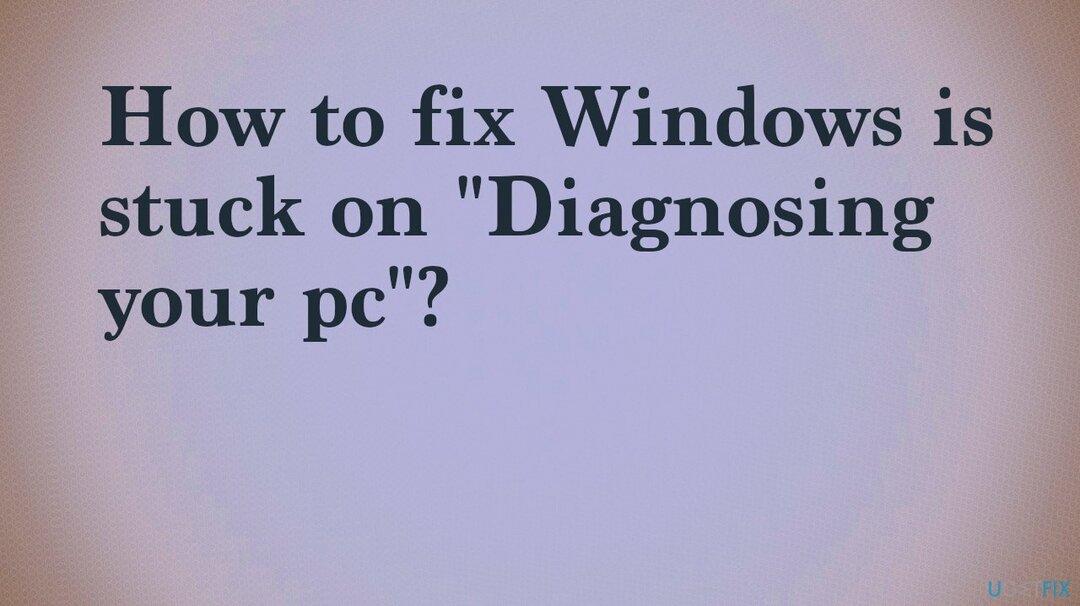
כאשר נתוני BCD הפגומים הם הסיבה לכך שהמכונה תקועה ב"אבחון המחשב שלך" בעת האתחול, אתה יכול לפעמים לרענן את רכיבי מערכת ההפעלה. זה צריך לכלול נתוני אתחול, ואז ההתקנה הנקייה והתיקון יכולה לפתור את בעיית השלמת פעולת האתחול. כל התיקונים האפשריים מפורטים להלן, אז עקוב אחר כל הוראות שלב אחר שלב כדי להשלים את הפתרון כראוי.
אופציה 1. אתחל במצב בטוח ונקה את השטח הדרוש
כדי לתקן מערכת פגומה, עליך לרכוש את הגרסה המורשית של תמונה מחדש תמונה מחדש.
- פועל המחשב.
- התחל ללחוץ על F8 מקש שוב ושוב והמתן לתפריט 'אפשרויות אתחול מתקדמות'.
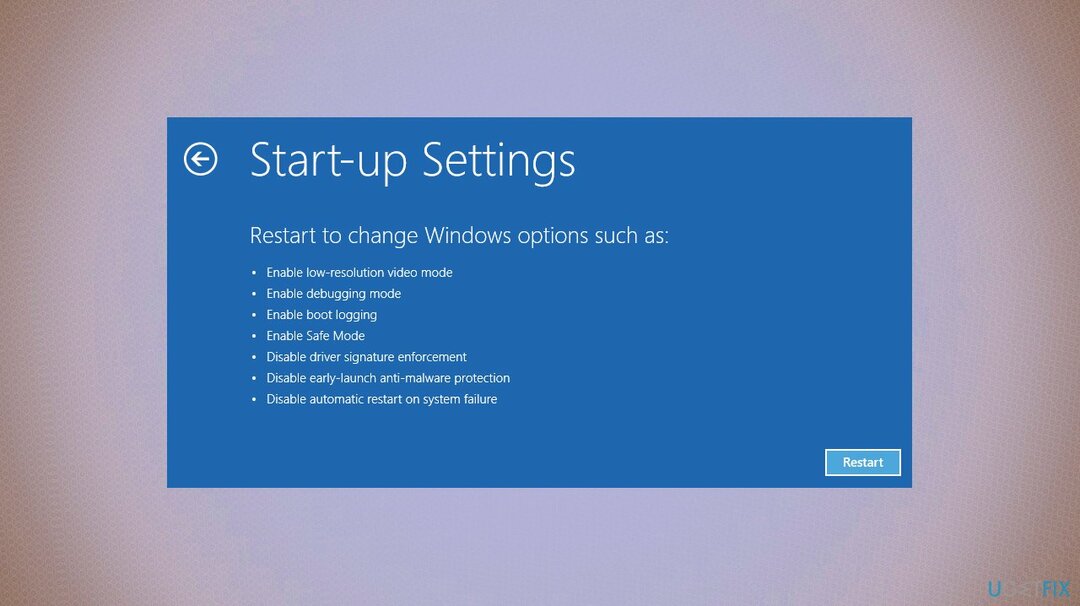
- פעם אחת על אפשרויות אתחול מתקדמות תפריט, השתמש במקשי החצים כדי לבחור מצב בטוח או לחץ על F4.
- לאחר שהמחשב נטען במלואו, לחץ על מקש Windows + R כדי לפתוח תיבת דו-שיח הפעלה.
- סוּג cleanmgr ולחץ להיכנס לפתוח את מנהל נקי תוֹעֶלֶת.
- ברגע שנכנס, בחר את הדיסק שברצונך לנקות.
- לך אל קבצים למחיקה ובחר את כל מה שאינו חיוני שברצונך למחוק.
- תיקיית ההורדות, סל המיחזור, קבצים זמניים וקבצי אופטימיזציה של משלוח אמורים להיות התחלה טובה.
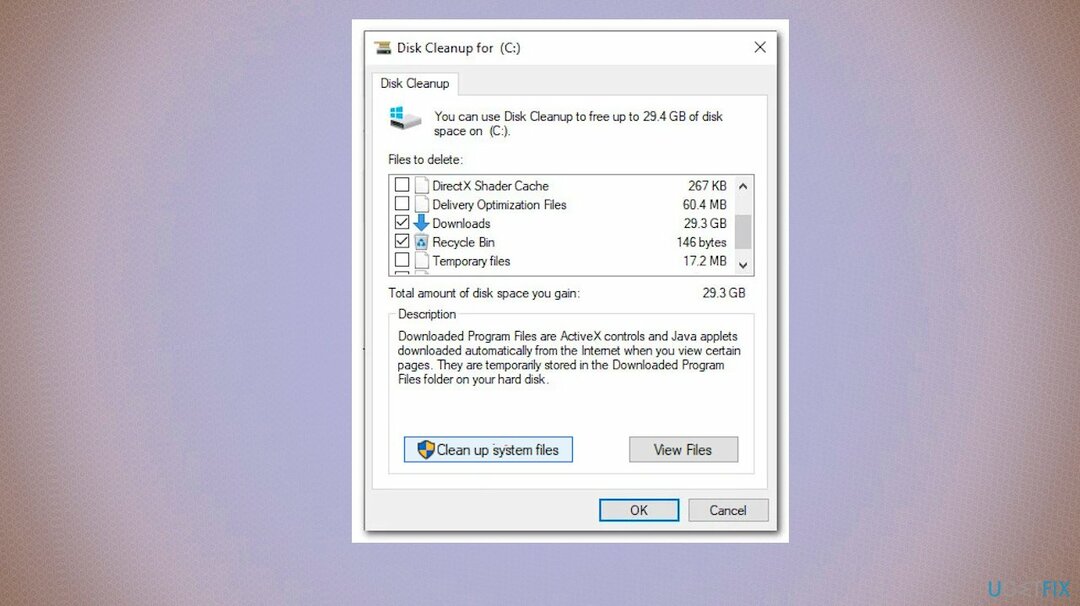
- לחץ על נקה קבצי מערכת כדי להתחיל בתהליך של ניקוי שטח.
- הפעל מחדש את המחשב כדי לאתחל אותו במצב רגיל.
- בדוק אם מסך האבחון לא נתקע שוב.
אפשרות 2. הפעל את סריקות SFC ו-DISM
כדי לתקן מערכת פגומה, עליך לרכוש את הגרסה המורשית של תמונה מחדש תמונה מחדש.
- הכנס את מדיית ההתקנה והפעל מחדש את המחשב.
- התחל ללחוץ על מקש כלשהו מיד כדי לאתחל מדיית ההתקנה של Windows.
- לאחר שהמסך הראשוני של Windows נטען, לחץ על תתקן את המחשב שלך.
- לאחר מכן, בחר פתרון תקלות.
- לחץ על אפשרויות מתקדמות.
- מ ה אפשרויות מתקדמות תפריט, בחר את שורת פקודה.
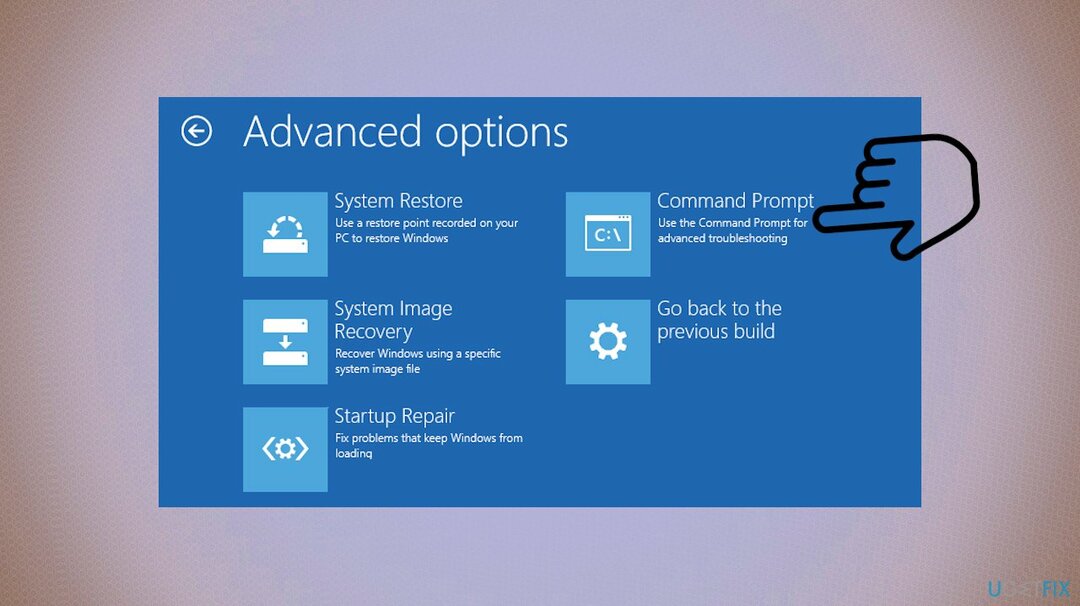
- ברגע בשורת הפקודה, הקלד את הפקודה הבאה ולחץ להיכנס:
sfc /scannow - הפעל מחדש את המחשב ובצע שוב את השלבים שלמעלה כדי לחזור למסך ה-CMD המוגבה באתחול המערכת הבאה.
- הקלד את הפקודות הבאות ולחץ להיכנס אחרי כל אחד:
Dism /Online /Cleanup-Image /CheckHealth
Dism /Online /Cleanup-Image /ScanHealth
Dism /Online /Cleanup-Image /RestoreHealth - הפעל מחדש את המחשב ובדוק אם הבעיה נפתרה.
אפשרות 3. שחזר את המערכת
כדי לתקן מערכת פגומה, עליך לרכוש את הגרסה המורשית של תמונה מחדש תמונה מחדש.
- הכנס את מדיית ההתקנה והפעל מחדש את המחשב.
- לאחר שתראה את מסך האתחול, הקש על מקש כלשהו כדי לאתחל מדיית ההתקנה.
- לאחר שתוכנית ההתקנה של Windows נטענת במלואה, מצא ולחץ על תתקן את המחשב שלך.
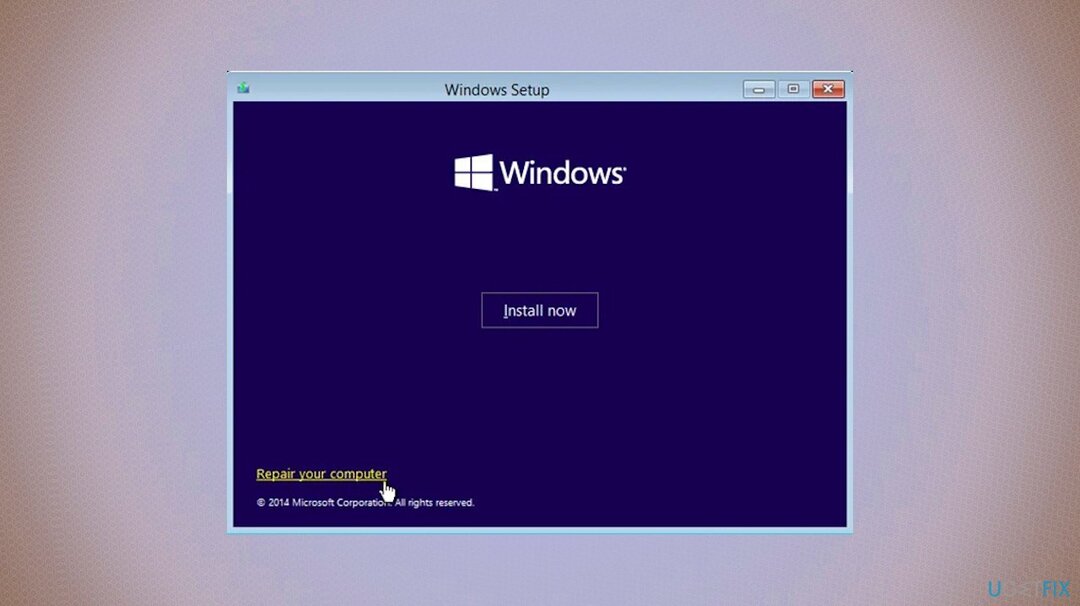
- גישה אל פתרון בעיות תַפרִיט.
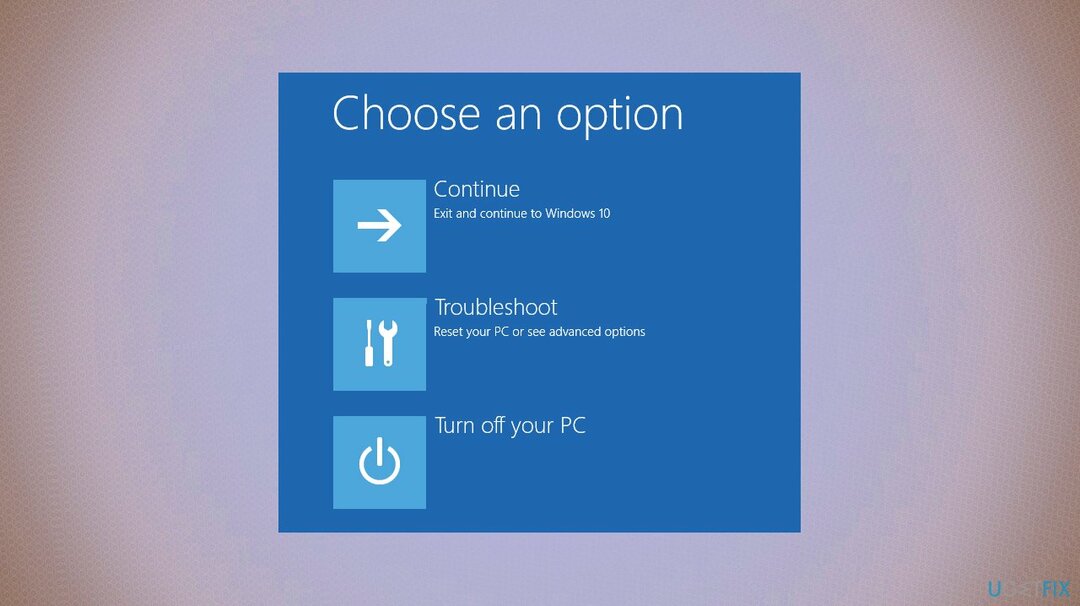
- לחץ על אפשרויות מתקדמות, ולאחר מכן בחר שורת פקודה מהרשימה.
- פעם בחלון שורת הפקודה, הקלד את הפקודה הבאה ולחץ להיכנס לפתוח את שחזור מערכת תוֹעֶלֶת:
rstrui.exe - לחץ על הַבָּא כדי לעבור למסך הבא.
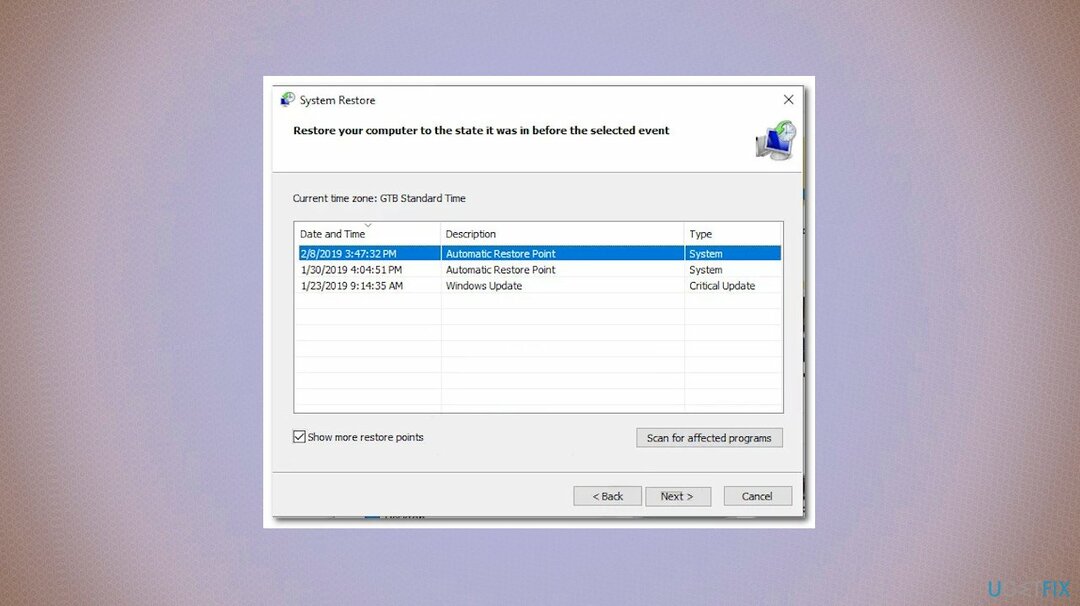
- שם התחל על ידי סימון התיבה המשויכת ל הצג נקודות שחזור נוספות.
- בחר את זה שמתוארך לפני בעיית האבחון.
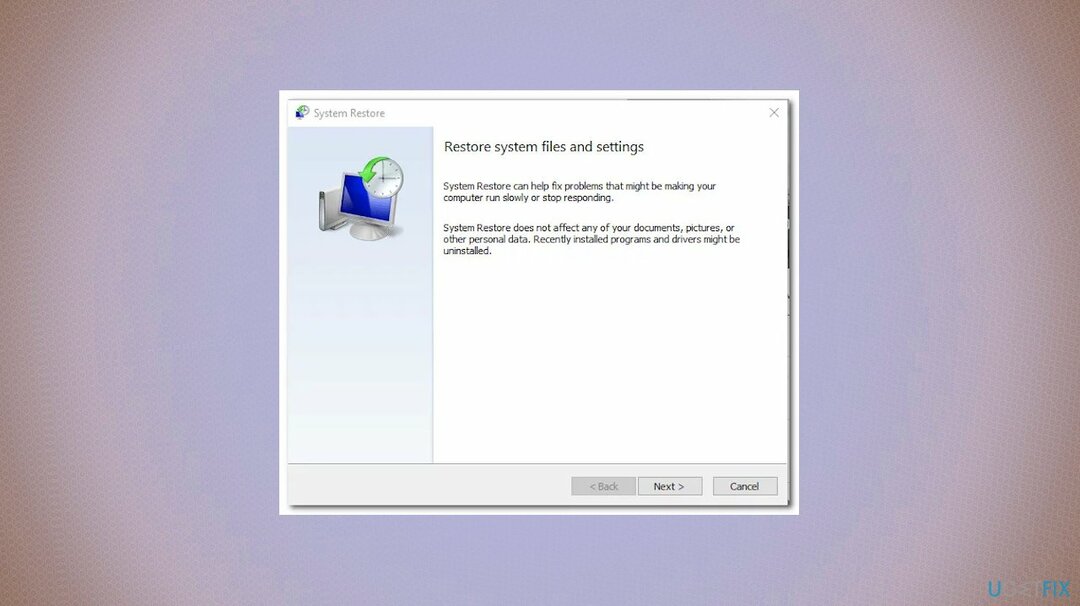
- לאחר הבחירה, לחץ הַבָּא.
- ברגע שתגיע עד לכאן, כלי השירות מוכן לפעולה.
- לחץ על סיים.
- המחשב שלך יופעל מחדש וישוחזר.
- המתן לראות אם רצף האתחול הבא הצליח לעבור את הבעיה.
אפשרות 4. השבת את התיקון האוטומטי
כדי לתקן מערכת פגומה, עליך לרכוש את הגרסה המורשית של תמונה מחדש תמונה מחדש.
- אתחול פנימה מצב בטוח ל לעבור את מסך השגיאה.
- הקש על F8 מקש שוב ושוב ברגע שאתה רואה את המסך הראשוני.
- זה אמור לקחת אותך ל- אפשרויות אתחול מתקדמות תַפרִיט.
- בחר מצב בטוח עם נטוורקינג על ידי לחיצה על המקש המתאים (F5) או באמצעות מקשי החצים.
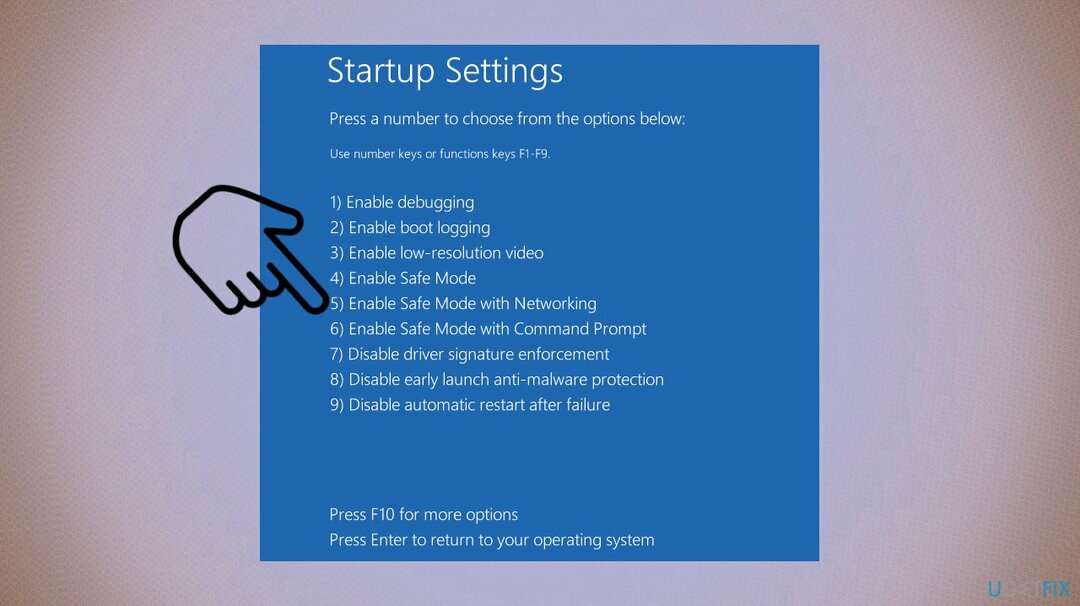
- לאחר השלמת האתחול, לחץ מקש Windows + R לפתוח א לָרוּץ תיבת דיאלוג.
- סוּג cmd ולחץ Ctrl + Shift + Enter כדי לפתוח את שורת הפקודה.
- כאשר אתה מתבקש על ידי ה UAC (בקרת חשבון משתמש), לחץ כן להעניק הרשאות מנהליות.
- ברגע שאתה בתוך שורת ה-CMD המוגבהת, הקלד את הפקודה הבאה ולחץ להיכנס להשבית תיקון אוטומטי כלי עזר מרצף האתחול:
bcdedit /set recovery enabled NO - הפעל מחדש את המחשב כדי לאתחל כרגיל.
תקן את השגיאות שלך באופן אוטומטי
צוות ugetfix.com מנסה לעשות כמיטב יכולתו כדי לעזור למשתמשים למצוא את הפתרונות הטובים ביותר לביטול השגיאות שלהם. אם אינך רוצה להיאבק בטכניקות תיקון ידניות, אנא השתמש בתוכנה האוטומטית. כל המוצרים המומלצים נבדקו ואושרו על ידי אנשי המקצוע שלנו. הכלים שבהם אתה יכול להשתמש כדי לתקן את השגיאה שלך מפורטים להלן:
הַצָעָה
לעשות את זה עכשיו!
הורד תיקוןאושר
להבטיח
לעשות את זה עכשיו!
הורד תיקוןאושר
להבטיח
אם לא הצלחת לתקן את השגיאה שלך באמצעות Reimage, פנה לצוות התמיכה שלנו לקבלת עזרה. אנא, הודע לנו את כל הפרטים שאתה חושב שאנחנו צריכים לדעת על הבעיה שלך.
תהליך תיקון פטנט זה משתמש במסד נתונים של 25 מיליון רכיבים שיכולים להחליף כל קובץ פגום או חסר במחשב של המשתמש.
כדי לתקן מערכת פגומה, עליך לרכוש את הגרסה המורשית של תמונה מחדש כלי להסרת תוכנות זדוניות.

VPN הוא חיוני כשזה מגיע פרטיות המשתמש. עוקבים מקוונים כגון עוגיות יכולים לשמש לא רק פלטפורמות מדיה חברתית ואתרים אחרים, אלא גם ספק שירותי האינטרנט שלך והממשלה. גם אם תחיל את ההגדרות המאובטחות ביותר דרך דפדפן האינטרנט שלך, עדיין ניתן לעקוב אחריך באמצעות אפליקציות שמחוברות לאינטרנט. חוץ מזה, דפדפנים ממוקדי פרטיות כמו Tor is אינם בחירה אופטימלית בגלל ירידה במהירויות החיבור. הפתרון הטוב ביותר לפרטיות האולטימטיבית שלך הוא גישה פרטית לאינטרנט - היה אנונימי ומאובטח באינטרנט.
תוכנת שחזור נתונים היא אחת האפשרויות שיכולות לעזור לך לשחזר את הקבצים שלך. ברגע שאתה מוחק קובץ, הוא לא נעלם באוויר - הוא נשאר במערכת שלך כל עוד לא נכתבים עליו נתונים חדשים. Data Recovery Pro היא תוכנת שחזור המחפשת עותקי עבודה של קבצים שנמחקו בתוך הכונן הקשיח שלך. על ידי שימוש בכלי, תוכל למנוע אובדן של מסמכים יקרי ערך, עבודות בית ספר, תמונות אישיות וקבצים חיוניים אחרים.